Le Raspberry Pi 5, dernière version du célèbre nano-ordinateur, offre des performances nettement supérieures à ses prédécesseurs, avec un processeur plus rapide, un GPU amélioré et des options de connectivité plus poussées. Ce guide vous accompagne pas à pas dans l’installation et la mise en place de votre Raspberry Pi.
Matériel nécessaire
Avant de commencer, assurez-vous d’avoir :
- Un Raspberry Pi
- Une carte microSD (32 Go minimum, classe 10 recommandée)
- Un adaptateur secteur USB-C (15W minimum de 5A, officiel de préférence)
- Un écran avec câble micro-HDMI
- Un clavier et une souris
- Une connexion Internet (Wi-Fi ou câble Ethernet)
- Un boîtier pour protéger votre Raspberry Pi (optionnel mais conseillé)
- (Optionnel) Un ventilateur ou radiateurs pour le refroidissement
Étape 1 : Préparer la carte microSD
Cliquez sur « Write » pour lancer l’écriture.
Téléchargez Raspberry Pi OS :
Accédez à : https://www.raspberrypi.com/software
Téléchargez Raspberry Pi Imager.
Installez Raspberry Pi OS :
Lancez le Raspberry Pi Imager.
Vous devez ensuite sélectionner le modèle correspondant à celui que vous avez (ici: Raspberry 5), un système d’exploitation de votre choix et le support d’installation.
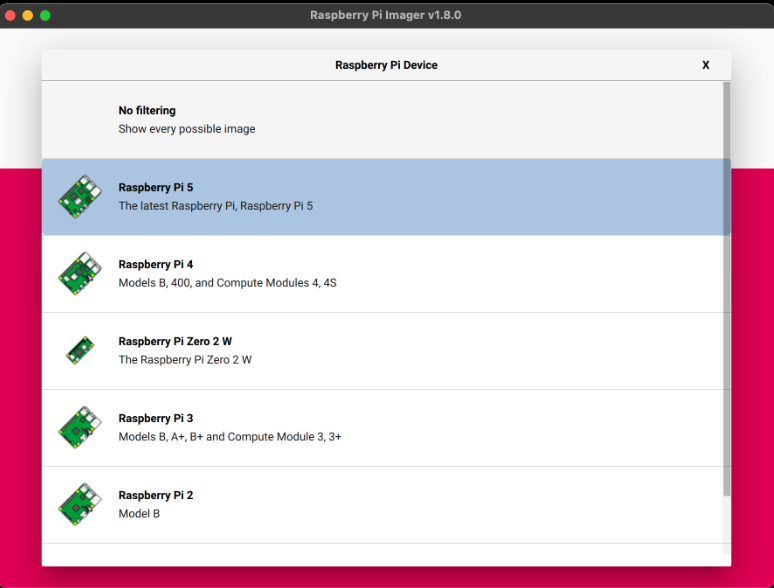
Interface de sélection du modèle
Cliquez sur « Choose OS » : sélectionnez Raspberry Pi OS (32-bit) avec interface graphique.
Cliquez sur « Choose Storage » : sélectionnez la carte microSD.
Cliquez sur l’icône roue dentée pour configurer les options avancées :
Nom d’hôte (facultatif) : donnez un nom à votre Raspberry
Activer SSH : cochez pour permettre un accès à distance (avec ou sans mot de passe)
Configurer le Wi-Fi : entrez le nom du réseau (SSID) et le mot de passe
Définir un nom d’utilisateur et mot de passe : pour éviter l’utilisateur par défaut « pi »
Il est préférable d’effectuer une sauvegarde au préalable du contenu de votre périphérique car il va être formatté durant le processus.
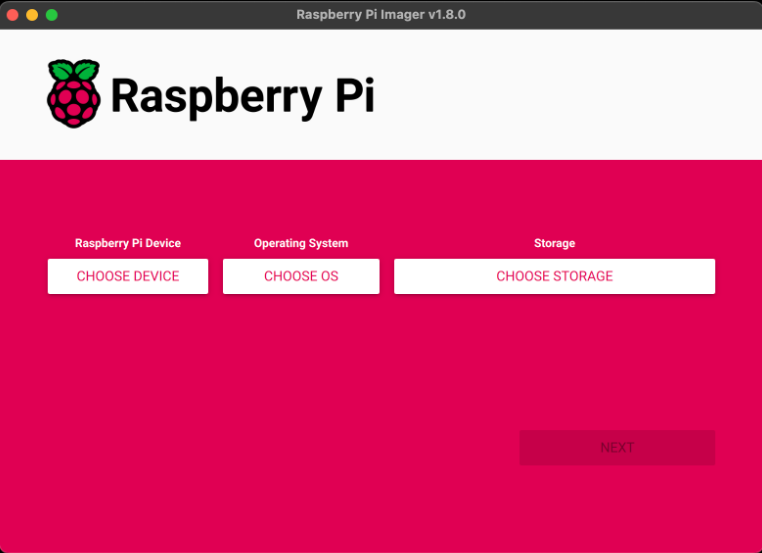
Interface du logiciel Raspberry Pi Imager
Mise en marche
Insérez le câble d’alimentation dans le port USB C prévu à cet effet (voir illustration ci-dessous).
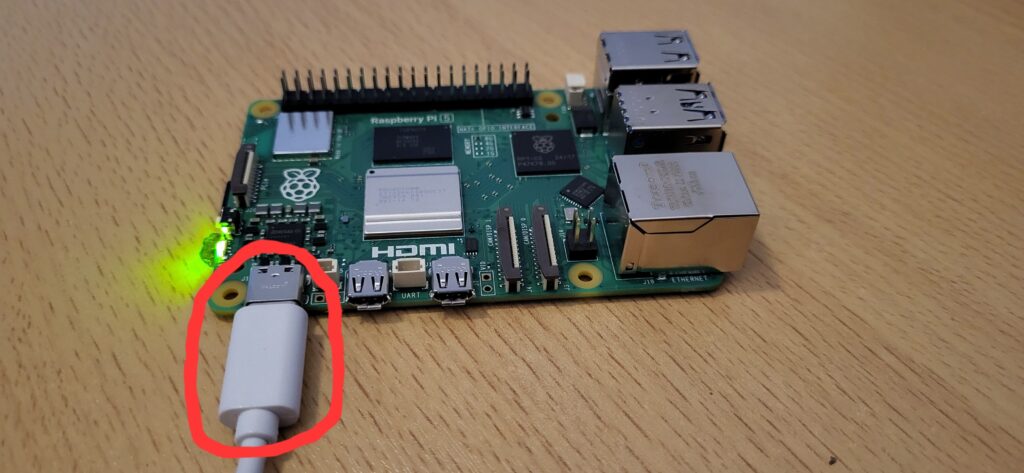
Ajoutez ensuite votre support d’installation, soit par clé USB ou carte SD. Ici, j’utilise le port SD car la démarche est plus facile et le support reconnu plus facilement.
Placez la carte dans un boîtier si vous en avez un.
Connectez :
- Un écran via un des deux ports micro-HDMI
- Un clavier et une souris en USB
- Un câble Ethernet (ou attendez la configuration Wi-Fi)
Configuration initiale étape par étape
Lorsque Raspberry Pi OS démarre pour la première fois, un assistant de configuration (Raspberry Pi Setup Wizard) s’ouvre automatiquement. Voici chaque étape :
- Choix de la langue et du fuseau horaire :
- Choisissez votre langue (ex : Français) et la région (ex : France).
- Sélectionnez la disposition du clavier correspondante.
- Changer le mot de passe :
- Si vous utilisez l’utilisateur « pi », il est fortement recommandé de définir un nouveau mot de passe sécurisé.
- Connexion à Internet :
- Si vous n’êtes pas connecté en Ethernet, une liste des réseaux Wi-Fi s’affiche.
- Sélectionnez votre réseau, entrez le mot de passe.
- Mise à jour du système :
- Le système vous propose de télécharger et installer les dernières mises à jour.
- Acceptez, cela peut prendre quelques minutes selon votre connexion.
- Détection de l’écran :
- Le Raspberry Pi ajuste la résolution automatiquement. Vous pouvez la modifier plus tard via les paramètres d’affichage.
- Redémarrage :
- Une fois les étapes terminées, le système vous propose de redémarrer.
Configuration système recommandée
Une fois le redémarrage terminé :
- Activer SSH (si ce n’est pas déjà fait) :
- Allez dans le menu « Préférences » > « Configuration du Raspberry Pi » > Onglet Interfaces.
- Activez SSH, VNC (bureau à distance), ou SPI/I2C pour les projets électroniques.
- Configurer le système de fichiers (si nécessaire) :
- Dans l’onglet « Système », cliquez sur « Agrandir le système de fichiers » pour utiliser tout l’espace de la carte microSD.
- Configurer le refroidissement (facultatif mais conseillé) :
- Le Raspberry Pi 5 chauffe davantage que les précédents modèles.
- Installez un ventilateur actif ou des radiateurs, surtout si vous l’utilisez intensivement.
- Changer la résolution d’écran :
- Si l’écran n’a pas la bonne taille, allez dans Préférences > Résolution d’écran et ajustez-la.
Installation de logiciels utiles
Vous pouvez installer vos outils préférés via le terminal ou le menu graphique :
- Terminal :
sudo apt update && sudo apt upgrade
sudo apt install code git python3-pipRecommandés pour développeurs :
- VS Code ou Thonny (préinstallé)
- Git pour le versionnage
- Python, Node.js, ou PHP selon vos besoins
Sécurité et sauvegarde
- Changez les mots de passe par défaut
- Activez un pare-feu :
sudo apt install ufw
sudo ufw enableEffectuez des sauvegardes régulières de la carte SD
Vous avez maintenant un Raspberry Pi fonctionnel, sécurisé et configuré selon vos besoins. Que ce soit pour du développement, un serveur maison, ou un projet domotique, le Raspberry Pi est un excellent compagnon.
